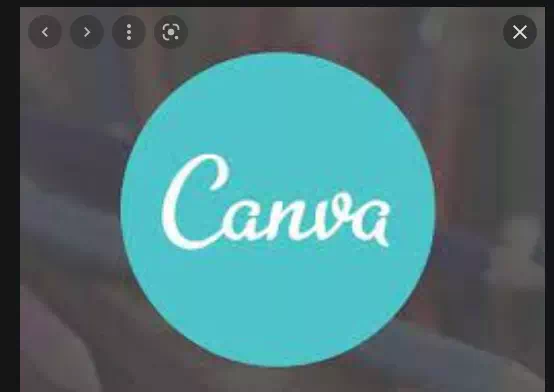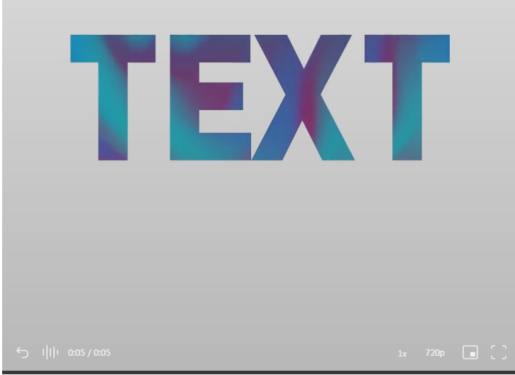કેનવાના ગ્રેડિયન્ટ ટેક્સ્ટ ઇફેક્ટના અભાવને તમને રોકવા ન દો.
ગ્રેડિયન્ટ્સ તમારી ડિઝાઇનમાં સારી અસર બનાવી શકે છે. જો તમે તમારી કેનવાસ ડિઝાઇનમાં અમુક ટેક્સ્ટને સૂક્ષ્મ રીતે હાઇલાઇટ કરવા માંગો છો - અથવા ઇચ્છતા નથી - તો તમે આમ કરવા માટે ગ્રેડિયન્ટ ઇફેક્ટનો ઉપયોગ કરી શકો છો. તમે રંગ ગામટ સાથે ખોટું ન જઈ શકો. તે સ્વાભાવિક રીતે કોઈપણ વસ્તુને ચુસ્ત બનાવ્યા વિના ધ્યાન ખેંચે છે.
તમે બે અલગ-અલગ રંગો અથવા સમાન રંગના બે ટિન્ટ્સ સાથેના ઢાળનો ઉપયોગ કરી શકો છો. કુદરતી ઢાળમાં ધીમે ધીમે એક રંગને બીજા રંગ સાથે મિશ્રિત કરવું એટલું કુદરતી છે કે તે વિચિત્ર લાગતું નથી. અને તમે જે સંયોજન પસંદ કરો છો તે કોઈ વાંધો નથી, તે સખત અસર પેદા કરશે. તે તમને એક રંગનો ઉપયોગ કરવાને બદલે તમારી ડિઝાઇનમાં વધુ રંગો ઉમેરવાની પણ મંજૂરી આપે છે. પરંતુ જો તમે કેનવાનો ઉપયોગ કરી રહ્યાં છો, તો ટેક્સ્ટમાં ગ્રેડિયન્ટ ઉમેરવાની તમારી રીતમાં એક ખૂબ જ સ્પષ્ટ સમસ્યા છે. એવો કોઈ વિકલ્પ નથી!
તો, શા માટે પૃથ્વી પર આપણે આ કરવાનું ચાલુ રાખીએ છીએ? કારણ કે, હંમેશની જેમ, જો તે બનવાની કોઈ સ્પષ્ટ રીત ન હોય, તો પણ તમે તે કરી શકો છો. તમારે ફક્ત લોખંડથી સજ્જ ઇચ્છાશક્તિ અને તમારા હાથ પર થોડો સમય જોઈએ છે. અને ચિંતા કરશો નહીં, તે વધુ સમય લેતો નથી. જો ત્યાં સીધી પસંદગી હોય તો તેના કરતાં થોડી વધુ.
આ પદ્ધતિનો ઉપયોગ કોઈપણ વ્યક્તિ કેનવામાં ગ્રેડિયન્ટ ટેક્સ્ટ, ફ્રી અને પ્રોફેશનલ એકાઉન્ટ હોલ્ડર્સ બનાવવા માટે કરી શકે છે.
એકમાત્ર કેચ!
આ વર્કઅરાઉન્ડમાં એક સુવિધા છે જે તમને કેનવામાં ટેક્સ્ટમાં ગ્રેડિયન્ટ રંગ ઉમેરવાની મંજૂરી આપે છે. તમારી પાસે આ પદ્ધતિ સાથે કોઈપણ ફોન્ટ વિકલ્પો હોઈ શકતા નથી. તમે ગ્રેડિયન્ટ ટેક્સ્ટ માટે તમારી પસંદગીની તમામ ડિઝાઇનમાં સમાન ફોન્ટ સાથે અટકી જશો. પરંતુ રંગ શ્રેણી તેમને અલગ કરશે, તેથી તે કોઈ મોટો સોદો ન હોવો જોઈએ.
ઉપરાંત, આ પદ્ધતિ એવી ડિઝાઇનમાં શીર્ષકો અથવા અન્ય મોટા ટેક્સ્ટ માટે વધુ યોગ્ય છે જેમાં ઘણા બધા અક્ષરો ન હોય, કારણ કે અહીં વપરાતા અક્ષરો ઘણી જગ્યા લઈ શકે છે. અમારો મતલબ એ છે કે તમે તેનો ઉપયોગ દૂરસ્થ ફકરા જેવો દેખાતા કોઈપણ વસ્તુ માટે કરી શકતા નથી. તે બહાર નીકળવાની સાથે, ચાલો તેમાં ડૂબકી લગાવીએ.
ટેક્સ્ટમાં ગ્રેડિયન્ટ રંગ ઉમેરો

انتقل .لى canva.com અને ખોલો નિર્ધારિત અસ્તિત્વમાં છે અથવા કોઈપણ કદની નવી ડિઝાઇન બનાવો.
આગળ, ડાબી બાજુના ટૂલબાર પર જાઓ અને વિકલ્પોમાંથી "આઇટમ્સ" પસંદ કરો.
જ્યાં સુધી તમે "ફ્રેમ્સ" ન જુઓ ત્યાં સુધી વસ્તુઓની સૂચિમાં નીચે સ્ક્રોલ કરો અને ઉપલબ્ધ તમામ વિન્ડો વિકલ્પો ખોલવા માટે "બધા જુઓ" પર ક્લિક કરો.
ફ્રેમ નીચે સ્ક્રોલ કરો, અને જો તમે સંપૂર્ણ મૂળાક્ષરોમાં સ્ક્રોલ કરશો તો તમે જોશો કે અક્ષરના આકારમાં ફ્રેમ્સ તેમજ સંખ્યાઓ છે. આ ફ્રેમ્સ તે છે જેનો ઉપયોગ અમે અમારા ડિઝાઇન ટેક્સ્ટ માટે કરીશું. આથી જ અમે ઉપર કેચનો ઉલ્લેખ કર્યો છે. અમે ટેક્સ્ટનો નહીં પણ ફ્રેમનો ઉપયોગ કરીશું, તેથી તમે ફોન્ટ બદલી શકતા નથી.
જો તમને ખબર ન હોય કે કેનવામાં ફ્રેમ્સ શું છે અથવા તેનો ઉપયોગ કેવી રીતે કરવો, તો આ માર્ગદર્શિકા તપાસો: કેનવામાં ફોટો ફ્રેમ કેવી રીતે ઉમેરવી.
ટેક્સ્ટમાં સમાવિષ્ટ અક્ષરો માટે ફ્રેમ પસંદ કરો અને તે બધાને પૃષ્ઠ પર ઉમેરો. આગળ, તમારા શબ્દસમૂહને બનાવવા માટે આ ફ્રેમના કદ અને સ્થિતિને સમાયોજિત કરો. જો કે, તમારે ટેક્સ્ટના કદને વળગી રહેવાની જરૂર નથી. તમે આ બિંદુએ તેને મોટું કરી શકો છો કારણ કે તેની સાથે કામ કરવું સરળ બનશે અને પછીથી કદ ઘટાડશો.
શબ્દનું કદ વધારતા અથવા ઘટાડતા પહેલા તમારે એક વસ્તુ કરવી જોઈએ તે છે અક્ષરોનું જૂથ કરવું. જૂથીકરણ તમને સંપૂર્ણ રીતે શબ્દનું કદ બદલવાની મંજૂરી આપશે, આમ ખાતરી કરશે કે શબ્દોમાંના વિવિધ અક્ષરો અલગ-અલગ કદના નથી. . તે આપત્તિ હોઈ શકે છે અને તેમને અલગથી માપવામાં વધુ સમય લાગશે.
તમારા કર્સરને તેમની વચ્ચે ખેંચીને બધા અક્ષરોને પસંદ કરો અને સંપાદકની ટોચ પરના ટૂલબારમાંથી "જૂથ" બટન પસંદ કરો.
એકવાર એસેમ્બલ થઈ ગયા પછી, સંપૂર્ણ રીતે શબ્દ મૂકવો પણ સરળ બનશે. તમે તેને સમગ્ર પૃષ્ઠ પર ખેંચી શકો છો અથવા "પોઝિશન" વિકલ્પ પર જઈ શકો છો અને ટેક્સ્ટ માટે સ્થાન પસંદ કરી શકો છો.
હવે, ડાબી બાજુના તત્વો વિકલ્પ પર જાઓ અને તત્વોમાંથી "ગ્રેડિયન્ટ્સ" શોધો.
કેનવામાં વિવિધ રંગો અને શૈલીઓમાં ઘણાં બધાં ઢાળ ઘટકો છે જેનો તમે ઉપયોગ કરી શકો છો. તમે ઢાળના રંગને પણ કસ્ટમાઇઝ કરી શકો છો.
ગ્રેડિયન્ટ પસંદ કર્યા પછી, તેને બધા લેટર ફ્રેમ્સ પર અલગથી છોડો.
એકવાર તમે ટેક્સ્ટ પર ગ્રેડિએન્ટ્સ ડ્રોપ કરી લો તે પછી, તે એક નાનું એડજસ્ટમેન્ટ કરવાનો સમય છે જેથી તે ખરેખર ગ્રેડિએન્ટ અસર આપે. કારણ કે, હાલમાં, વાત કરવા માટે સુસંગત ઢાળ અસર હશે નહીં. તે માત્ર રંગોનો સમૂહ છે.
પ્રથમ અક્ષર પર નેવિગેટ કરો અને તેના પર ડબલ-ક્લિક કરો. ગ્રેડિયન્ટ ઇમેજ પસંદ કરવામાં આવશે. જો ત્યાં વધુ અક્ષરો હોય તો તમે કદ વધારવા માટે તેનું કદ બદલી શકો છો. કદ જેટલું મોટું છે, તમારે વધુ જગ્યા સાથે કામ કરવું પડશે. હવે, ઢાળને ખેંચો અને છોડો જેથી કરીને ઢાળનો ડાબો ભાગ પ્રથમ અક્ષર પર હોય. એકવાર તમે કામથી સંતુષ્ટ થઈ જાઓ, થઈ ગયું ક્લિક કરો.
હવે, બીજા અક્ષર પર જાઓ અને તે જ રીતે, ઢાળવાળી ઇમેજ પસંદ કરવા માટે તેના પર ડબલ-ક્લિક કરો. તમે પહેલા અક્ષર સાથે ઉપયોગ કર્યો હતો તે જ કદમાં તેનું કદ બદલો. પછી, ખેંચો અને છોડો જેથી કરીને પ્રથમ અક્ષરના ભાગની બાજુમાં આવેલ ઢાળનો ભાગ બીજા અક્ષરમાં ફિટ થઈ જાય.
તેથી, ઢાળની અસર બનાવવા માટે, તમારે દરેક અનુગામી અક્ષરમાં ઢાળના ડાબા ભાગમાંથી જમણી તરફ જવું પડશે. તેથી જ્યારે તમે છેલ્લા અક્ષર પર પહોંચો છો, ત્યારે ફ્રેમમાં ગ્રેડિએન્ટ ઇમેજનો જમણો ભાગ દૃશ્યમાન હોવો જોઈએ.
હવે, આમાં લાંબો સમય લાગશે તેવું લાગી શકે છે. પરંતુ એકવાર તમે તે કરવાનું શરૂ કરો, તે થોડી સેકંડથી વધુ સમય લેશે નહીં.
کریمة કેનવામાં કેટલીક એનિમેટેડ ગ્રેડિયન્ટ અસરો પણ છે. અને તમે તેનો ઉપયોગ તમારા સંદેશાઓમાં લહેરાતી અને ફરતી અસરો બનાવવા માટે કરી શકો છો. મૂળભૂત બાબતો એ જ રહેશે, અને ઇમેજની જેમ, તમે તમારા સંદેશામાં ડાબે-થી-જમણે ઢાળવાળી વિડિઓ મૂકી શકો છો.
રંગ ઢાળ કસ્ટમાઇઝ કરો
કેન્વા પાસે પુષ્કળ ઢાળ વિકલ્પો હોવા છતાં, એવો સમય આવશે જ્યારે કોઈપણ રંગ તમારી ડિઝાઇન સાથે મેળ ખાતો નથી. આ કોઈ સમસ્યા નથી. કેનવામાં કેટલીક ગ્રેડિયન્ટ ઈમેજો છે જેને તમે કસ્ટમાઈઝ કરી શકો છો. જો તમને ઢાળની અસર ગમતી હોય, તો તમે ફક્ત તમને ગમે તે રંગો બદલી શકો છો.
ખાલી પૃષ્ઠ સાથે નવી ડિઝાઇન શરૂ કરો અથવા તમારી હાલની ડિઝાઇનમાં નવું ખાલી પૃષ્ઠ ઉમેરો.
આગળ, તત્વો પર જાઓ અને તમે કસ્ટમાઇઝ કરવા માંગો છો તે રંગ ઢાળ પસંદ કરો.
નૉૅધ: સંપાદકની ટોચ પર ટૂલબારમાં રંગ વિકલ્પ દેખાય તો જ ઢાળ કસ્ટમાઇઝ કરી શકાય છે. જો નહિં, તો નવો ઢાળ પસંદ કરો અથવા તે ઢાળનો જેમ છે તેમ ઉપયોગ કરો.
ઢાળ પસંદ કરો જેથી કરીને તેના વિકલ્પો સાથેનો ટૂલબાર સંપાદકની ટોચ પર દેખાય. જો ગ્રેડિયન્ટ કસ્ટમાઈઝેબલ હોય, તો ટૂલબારમાં કલર પર જાઓ અને તમે જે રંગ બદલવા માંગો છો તેના પર ક્લિક કરો. તમે બધા અથવા કેટલાક ગ્રેડિયન્ટ રંગો બદલી શકો છો.
કલર પેલેટ ડાબી બાજુ ખુલશે. નવા રંગો પસંદ કરો. તેમને બદલવા માટે એક પછી એક બધા ગ્રેડિયન્ટ રંગો પસંદ કરો.
એકવાર કસ્ટમાઇઝેશન પૂર્ણ થઈ જાય, પછી ગ્રેડિયન્ટનું કદ બદલો જેથી તે સમગ્ર પૃષ્ઠને રોકે.
હવે, ડાઉનલોડ બટન પર જાઓ અને આ નવા ગ્રેડિયન્ટને તમારા કમ્પ્યુટર પર ઇમેજ તરીકે ડાઉનલોડ કરો.
જો તમે તમારી હાલની ડિઝાઇનમાં નવું પૃષ્ઠ ઉમેરશો, તો તમે ફક્ત તે પૃષ્ઠને ડાઉનલોડ કરી શકો છો.
આગળ, ડાબી બાજુએ અપલોડ્સ વિકલ્પ પર જાઓ અને અપલોડ મીડિયા પર ક્લિક કરો.
પછી તમે હમણાં જ Canva માં સાચવેલ ગ્રેડિયન્ટ લોડ કરવા માટે ઉપકરણ પસંદ કરો.
હવે તમે તેને ફ્રેમ્સ પર ખેંચીને અન્ય કોઈપણ ગ્રેડિયન્ટની જેમ જ તેનો ઉપયોગ કરી શકો છો.
કોઈપણ મહત્વપૂર્ણ ટેક્સ્ટ પર ધ્યાન દોરતી વખતે ગ્રેડિયન્ટ્સ તમારી ડિઝાઇનમાં એક વિશિષ્ટ અસર ઉમેરી શકે છે. આશા છે કે, આ માર્ગદર્શિકા વડે, તમે કોઈપણ સમયે ગ્રેડિએન્ટ્સથી ભરપૂર ટેક્સ્ટ બનાવી શકશો.